Charles抓包
Posted Yinhb1
tags:
篇首语:本文由小常识网(cha138.com)小编为大家整理,主要介绍了Charles抓包相关的知识,希望对你有一定的参考价值。
一、charles的原理
1.1:Charles的原理
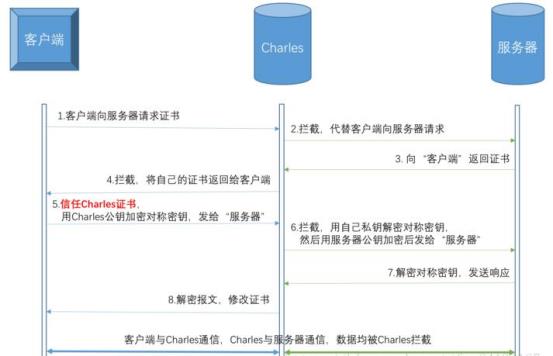
客户端向服务器发起HTTPS请求
Charles拦截客户端的请求,伪装成客户端向服务器进行请求
服务器向“客户端”(实际上是Charles)返回服务器的CA证书
Charles拦截服务器的响应,获取服务器证书公钥,然后自己制作一张证书,将服务器证书替换后发送给客户端。
客户端接收到“服务器”(实际上是Charles)的证书后,生成一个对称密钥,用Charles的公钥加密,发送给“服务器”(Charles)
Charles拦截客户端的响应,用自己的私钥解密对称密钥(Charles拿到了对称密钥**)**,然后用服务器证书公钥加密,发送给服务器。
服务器用自己的私钥解密对称密钥,向“客户端”(Charles)发送响应
Charles拦截服务器的响应,替换成自己的证书后发送给客户端
至此,连接建立,Charles拿到了 服务器证书的公钥 和 客户端与服务器协商的对称密钥,之后就可以解密或者修改加密的报文了。
1.2:总结:
HTTPS抓包的原理还是挺简单的,简单来说, 截获真实客户端的HTTPS请求,伪装客户端向真实服务端发送HTTPS请求
接受真实服务器响应,用Charles自己的证书伪装服务端向真实客户端发送数据内容
原理案例
租房子 房客 中介 房东
二、charles的安装
2.1:点击安装文件charles-proxy-4.2.8-win64.msi
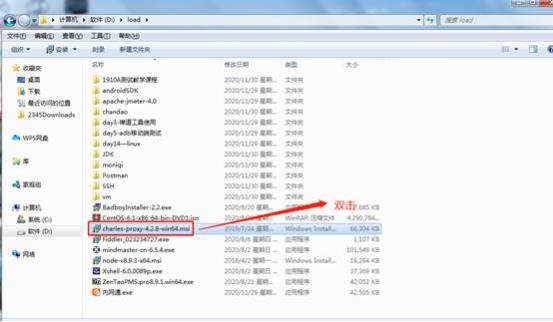
2.2:点击下一步
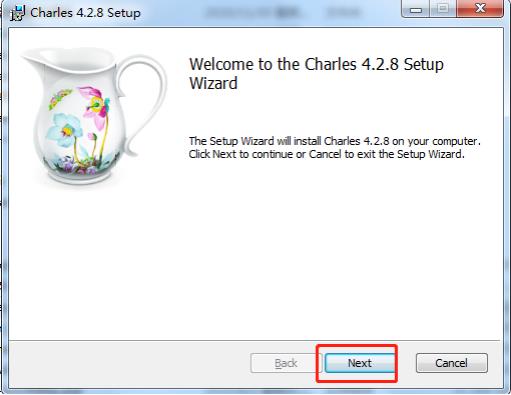
2.3:勾选同意,点击”next”按钮
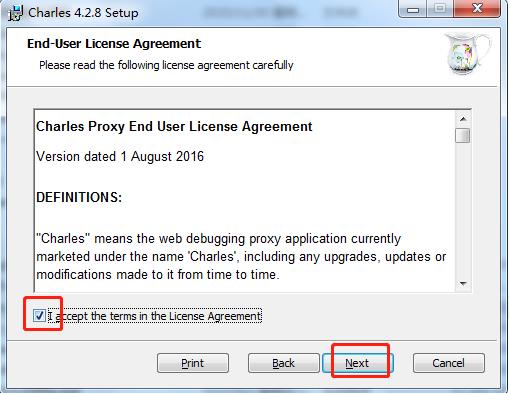
2.4:指定安装的路径,继续点击”next”按钮
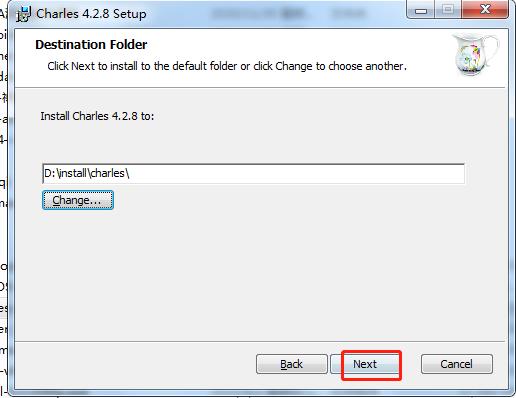
2.5:点击”install”按钮

2.6:等待安装
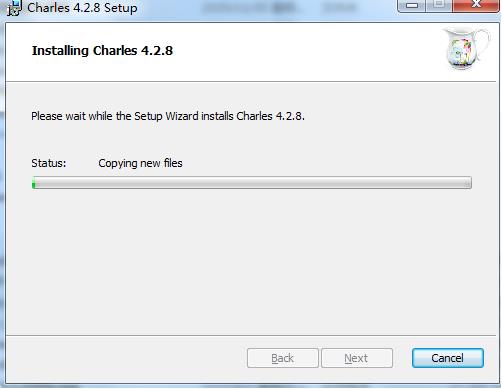
2.7:点击”Finish”按钮
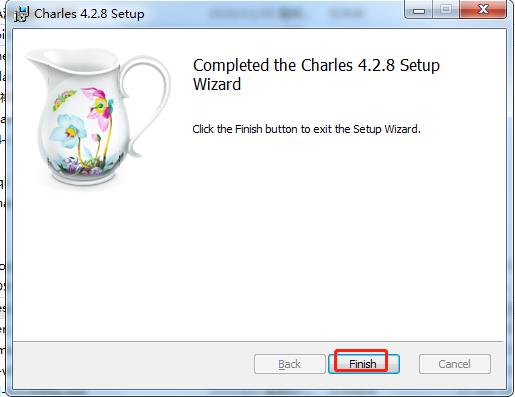
2.8:安装结束
安装文档
三、charles的证书下载(web)
3.1.1:为什么下载charles的ssl证书
默认情况下,charles不能解析https协议的接口,里面的请求和响应数据都是乱码格式,所以我们需要下载ssl证书,来获取里面的数据
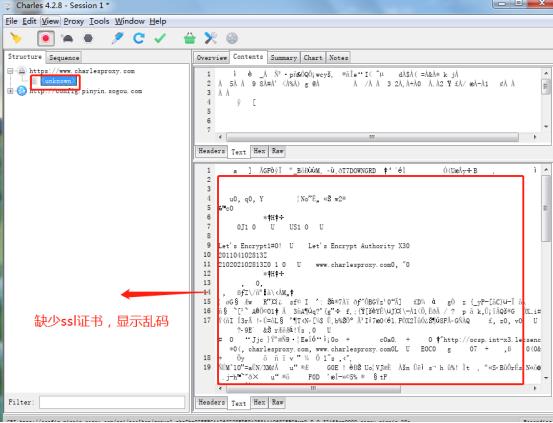
3.2.1:点击help,选中ssl Proxying ,点击Install Charles Root Certificate
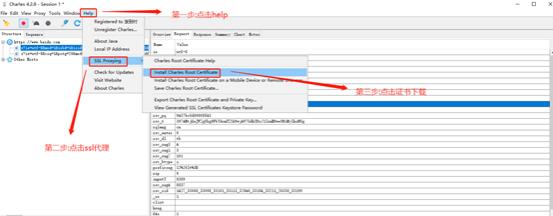
3.2.2:点击”安装证书”按钮
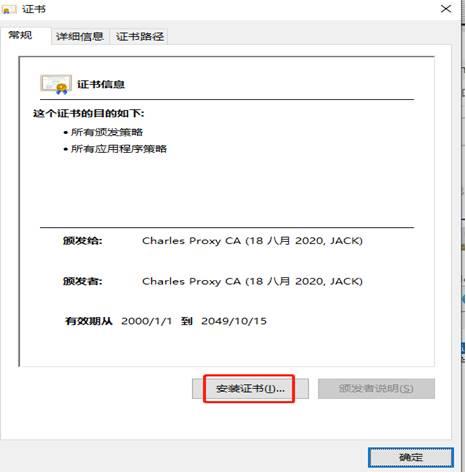
3.2.3:点击”下一步”按钮
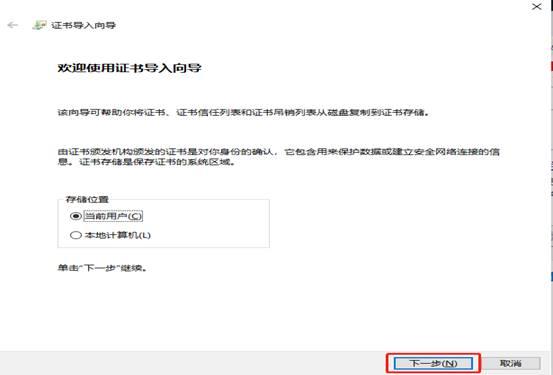
3.2.4:选中”将所有的证书都放入下列存储”,点击”游览”按钮
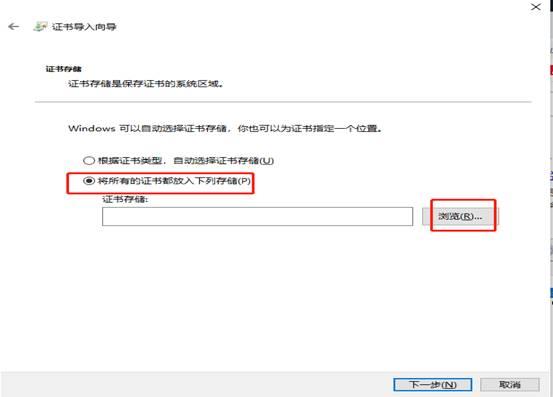
3.2.5:选中”受新任的根证书颁发机构”,点击”确定”按钮
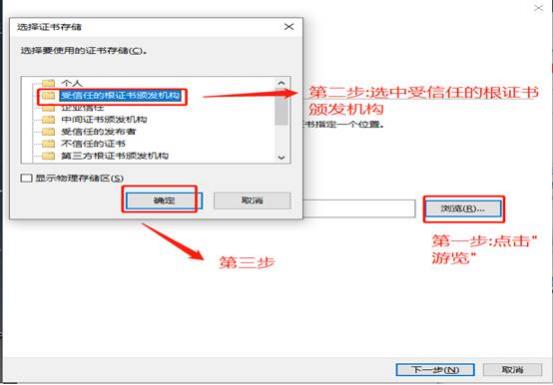
3.2.6:点击”下一步”按钮
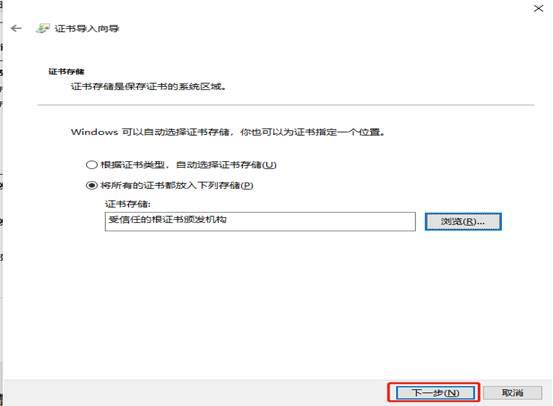
3.2.7:点击”完成”按钮
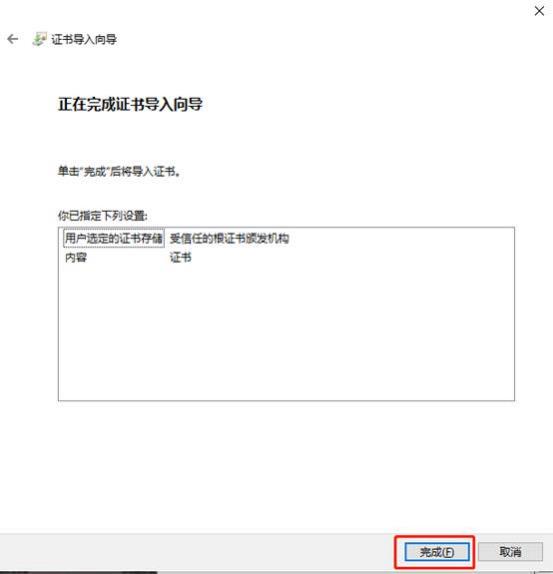
3.2.8:界面弹出”导入成功”弹框
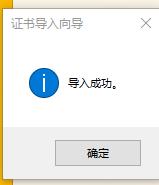
3.2.9:点击”proxy”按钮,选中Proxy Settings…
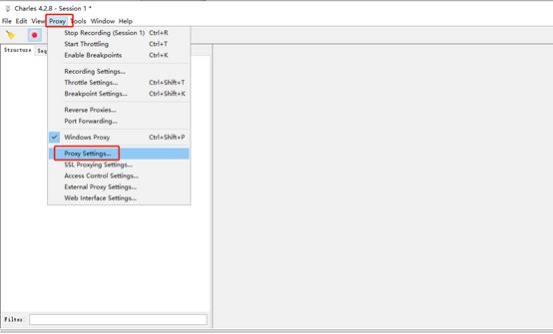
3.2.10:勾选允许传输http代理,接着点击”OK”按钮
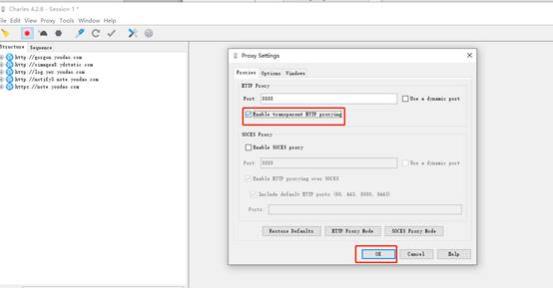
3.2.11:点击’proxy”按钮,选中SSL Proxyig settings…
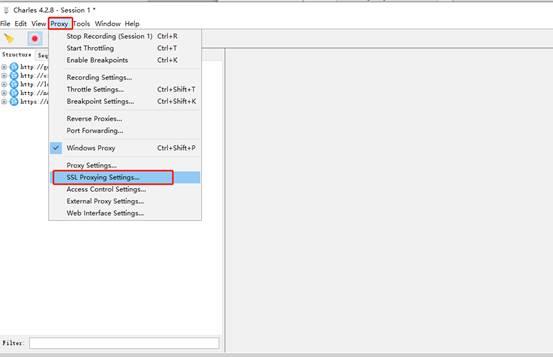
3.2.12:点击勾选运行代理,点击“add”按钮
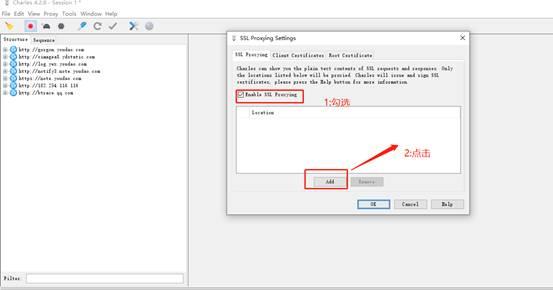
3.2.13:填写Host和Port都为*,正则表达式为匹配所有,再点击”OK”按钮
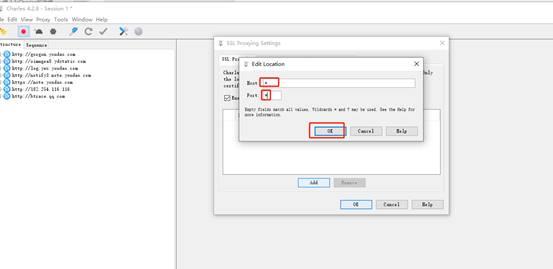
3.2.14:点击”OK”按钮
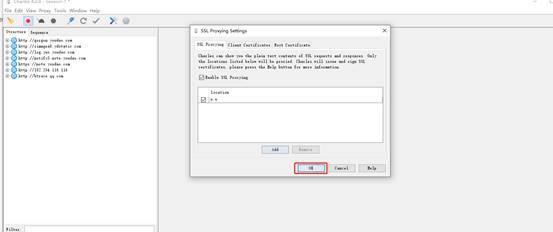
3.2.15:重启Charles,即可
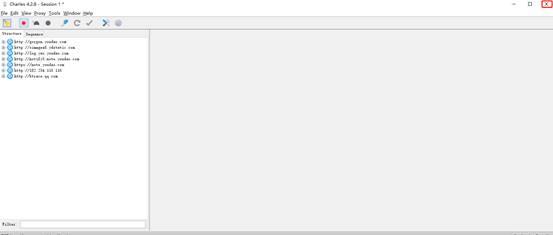
3.2.16:验证是否可以获取web端的https接口
打开Charles
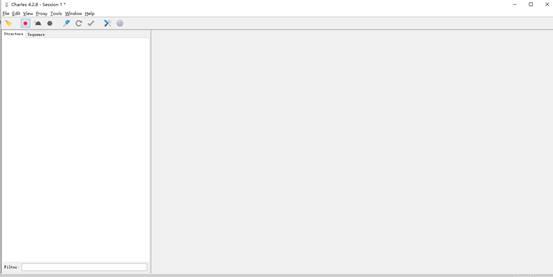
打开游览器输入数据
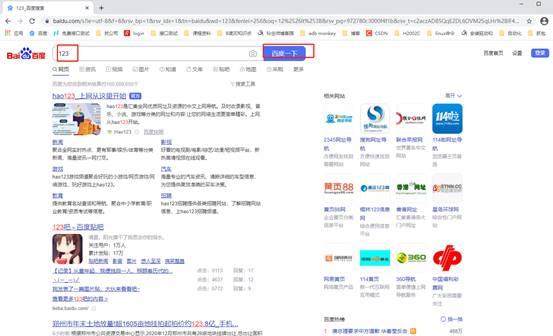
查看Charles
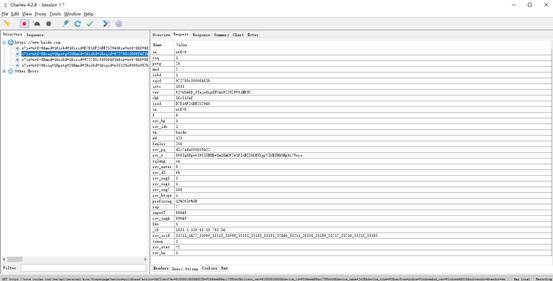
(4)从上图所看,能获取htpps的包数据,即可对web端进行抓包
安装文件
四、charles的功能操作
4.1:断点调试
方法一: breakpoints(修改request)
接口处 鼠标右击,选择breakpoints(允许本接口使用breakpionts功能)
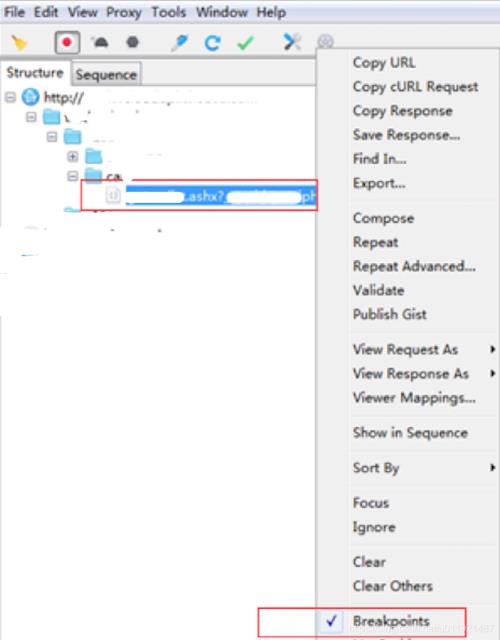
开始设置断点值
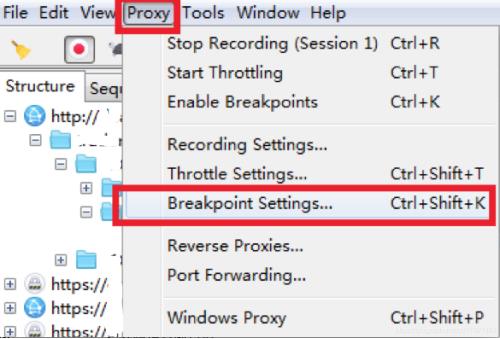
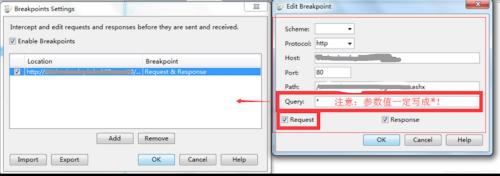
输完值记得点【ok】按钮保存设置。。。
4.重新请求接口(charles的界面变为可编辑状态),修改请求参数,执行请求
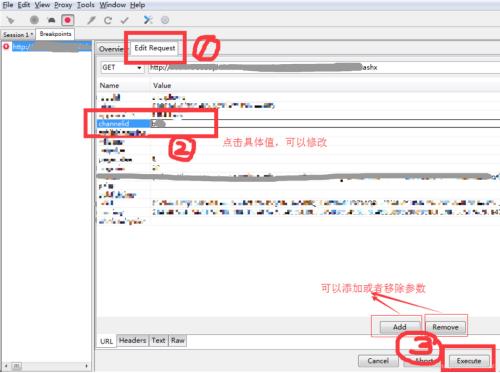
5.关掉breakpoint,点击【abort】
如果点击了【cancel】,只关闭此次编辑。下次访问此接口时还会进入breakpoints页面。
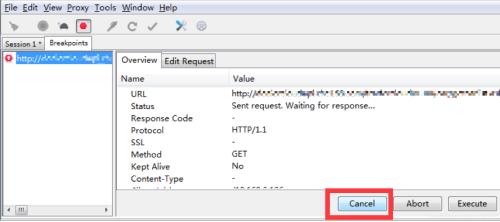
方法二: breakpoints(修改response)
接口处 鼠标右击,选择breakpoints(允许本接口使用breakpionts功能)
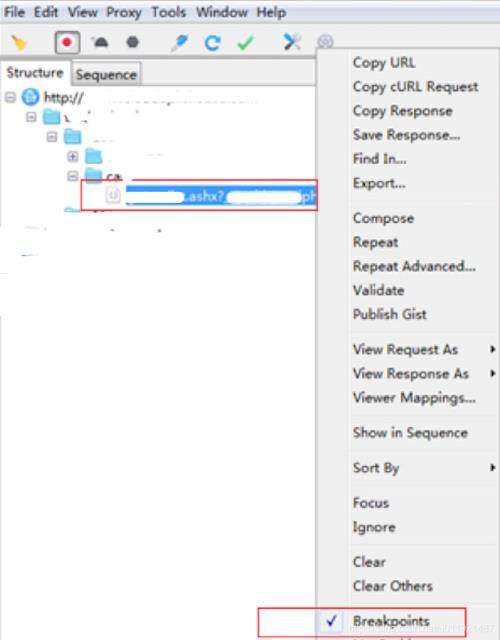
开始设置断点值
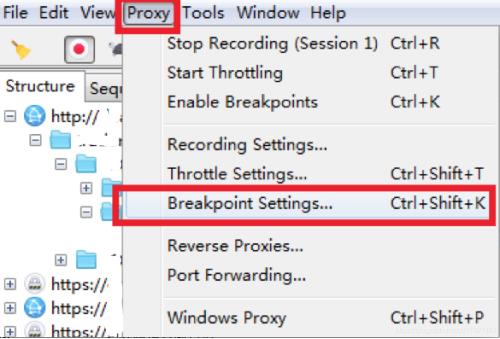
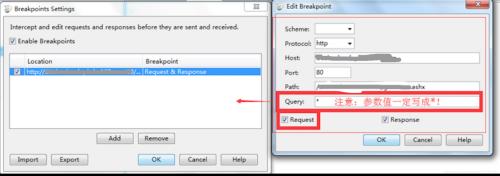
输完值记得点【ok】按钮保存设置。。。
4.重新请求接口(charles的界面变为可编辑状态),修改请求参数,执行请求
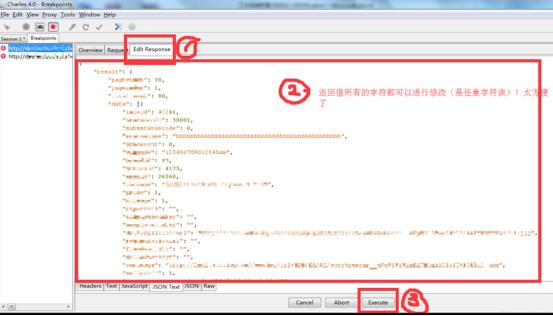
5.刷新页面,请求接口(返回值便是上一步已经修改好的值)
6.关掉breakpoint,点击【abort】
如果点击了【cancel】,只关闭此次编辑。下次访问此接口时还会进入breakpoints页面。
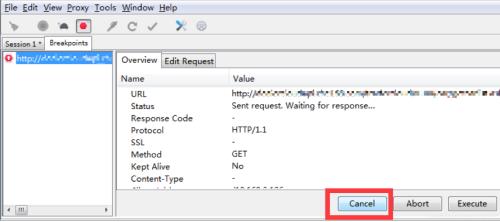
4.2:本地修改
对于maplocal功能的理解:
接口返回值通过抓包工具处理成了 一个本地文件。这个本地文件中的设定值被作为接口返回值了。
复制 response内容,保存为.txt 文件,存在电脑本地。
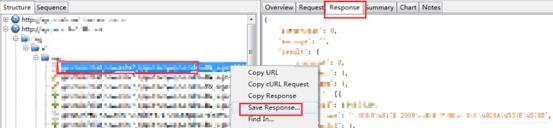
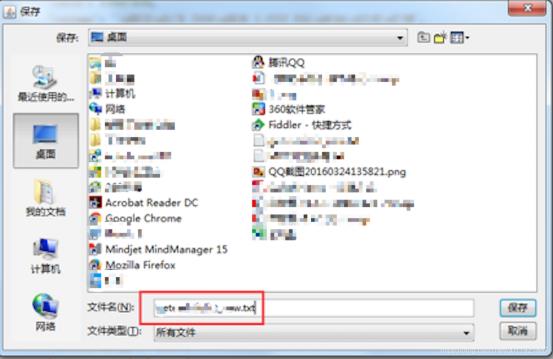
注意:
保存为txt 后,将文件“另存为”编码方式选择utf-8,否则接口可能无法识别汉字导致出现乱码
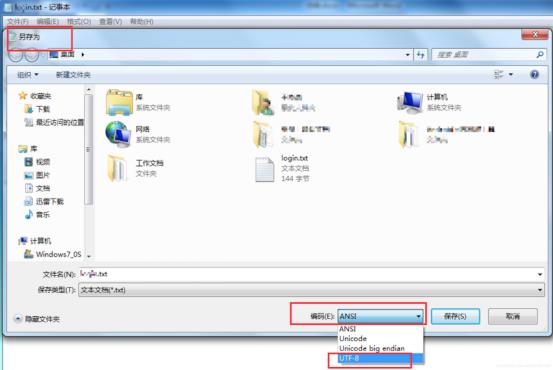
2.修改response指向(选中需要修改response值的接口 后点击右键,选中maplocal功能)
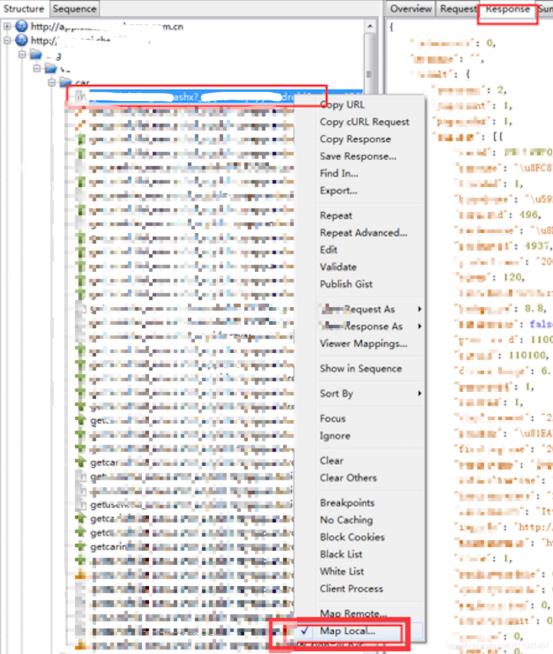
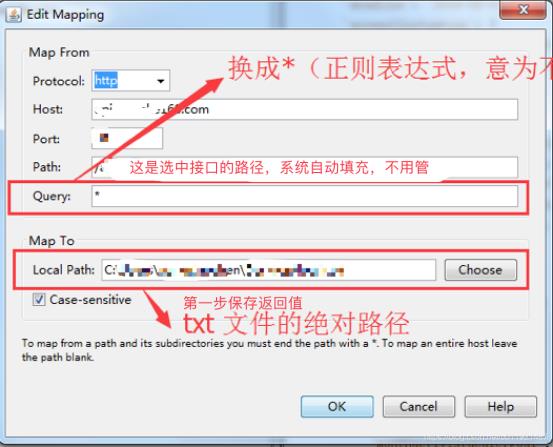
注意:记得点击【OK】键才能将配置保存成功!!!
3.修改txt文件中 需要修改的字段值,保存
4.重新请求此接口,此时接口返回值已经是 txt文件中的期望值了
5.不用的时候,关掉maplocal。
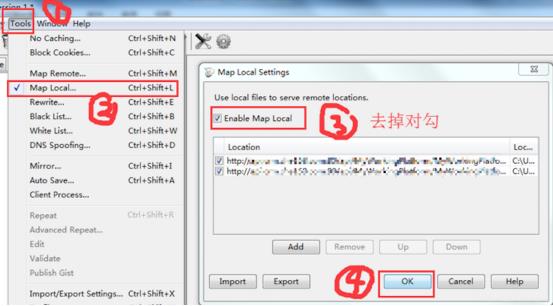
4.3:弱网测试
模拟超慢网速(会导致接口数据返回超时的那种…)
设置带宽和延迟时间(毫秒)
注:可以根据下图中的翻译体会下导致网络延迟的原因:
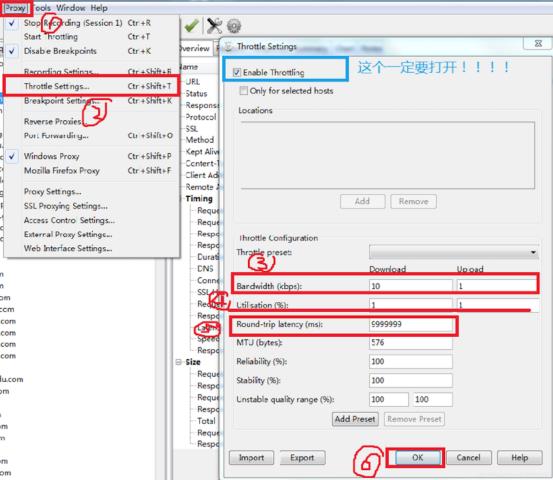
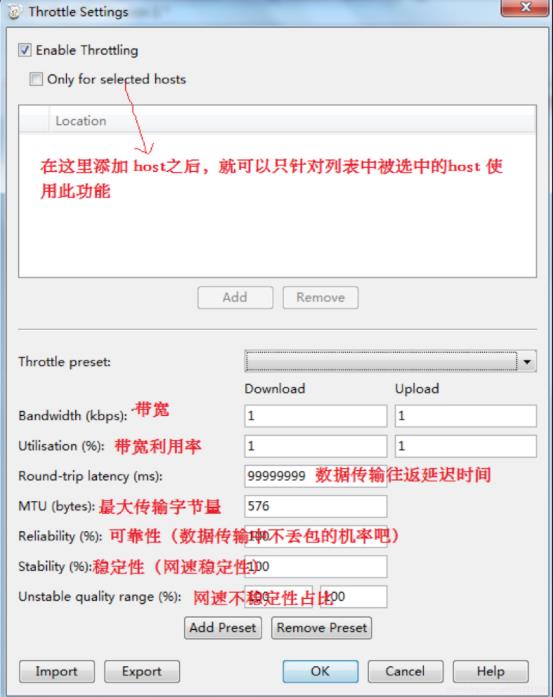
2.打开 throt settings (功能生效后 接口数据返回会很慢)
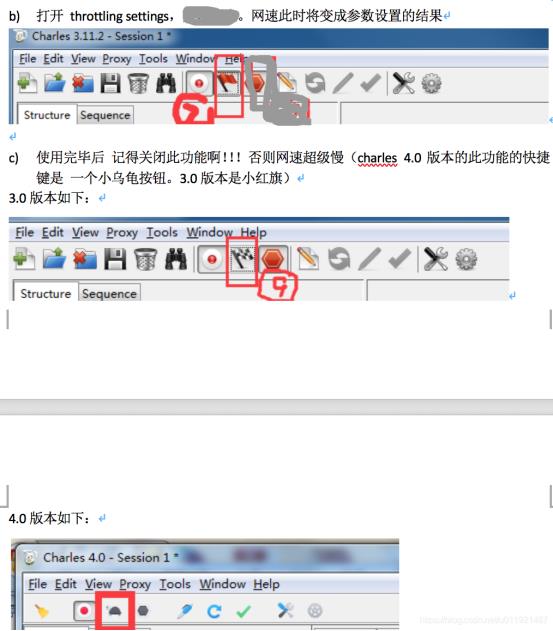
4.4:模拟403/404
1.tools——>blacklist
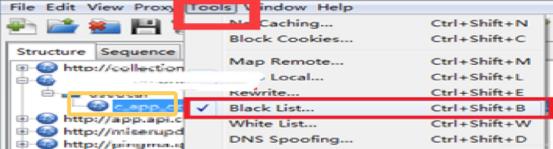
2.允许启用黑名单功能,选择接口返回错误的形式(404 或者403),添加接口地址并保存
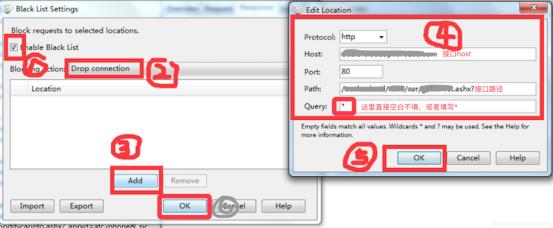
注:【blocking connection】 选项可以选择“drop connection”或者 “403 respose”.前者接口会直接返回404错误,后者接口返回403错误
3.选中需要返回404/403的接口,点击【ok】
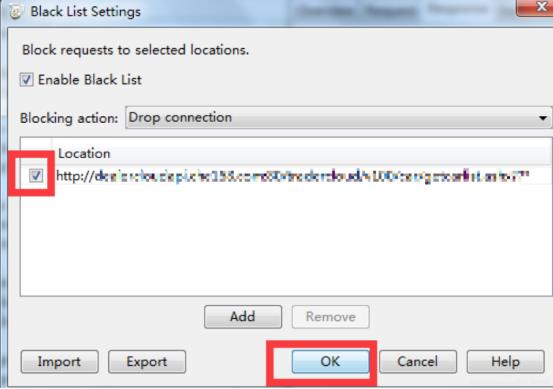
再次请求效果如下(接口返回404)
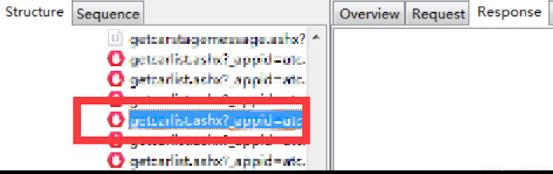
4.5:屏蔽web网页的抓包信息
应用场景:屏蔽web网页的抓包信息
proxy–>windows proxy(前面没有对勾,就不会抓到 PC浏览器的包)
proxy–>macOS proxy(mac电脑)
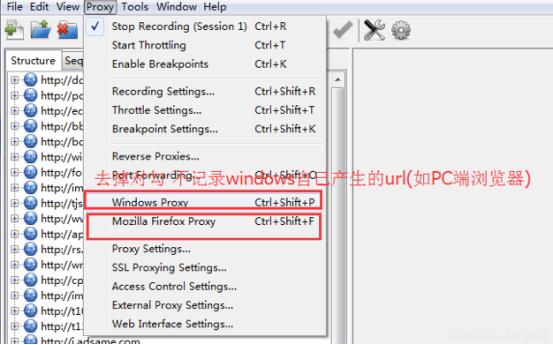
4.6:关注接口
抓包列表中有好多抓包结果是我们不会关注的,用下面的方法可以让这些我们不关注的接口在列表中隐藏
添加关注的接口
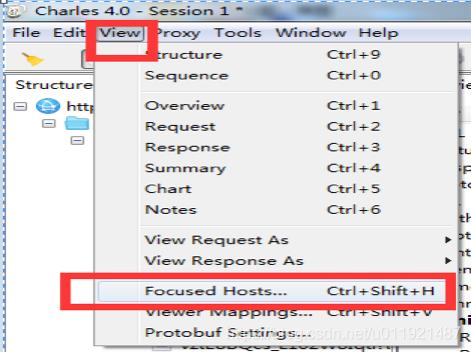
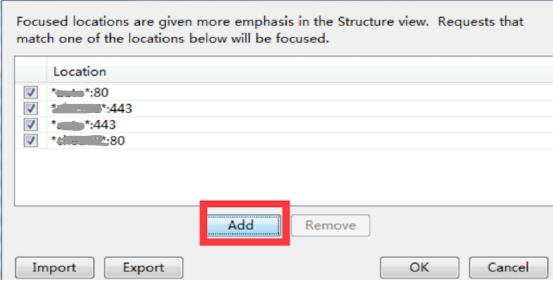
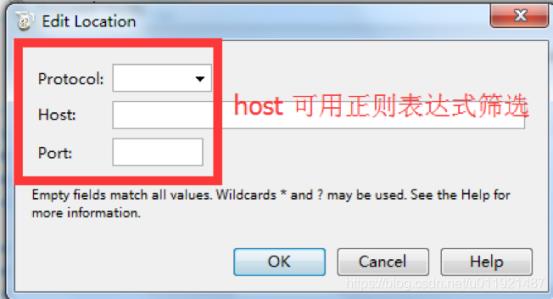
注:host : baidu 代表 host中含有"baidu"字符的所有host
protocol :http 或者https. 如果什么都选,代表 两中协议都会生效,相当于二者兼选
port: protocol为http 时填 80 ,protocol 为https时填 443 。什么都不填也没有关系。
2.启用关注接口
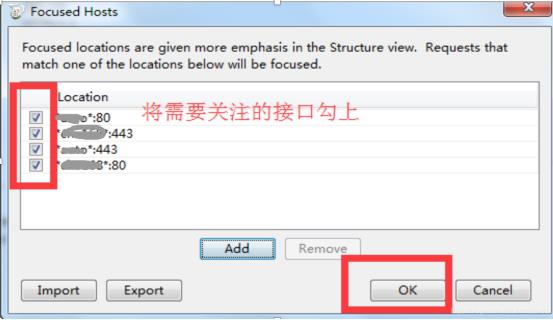
3.重新抓包结果
不在上一步配置中的接口,都会隐藏在other host中
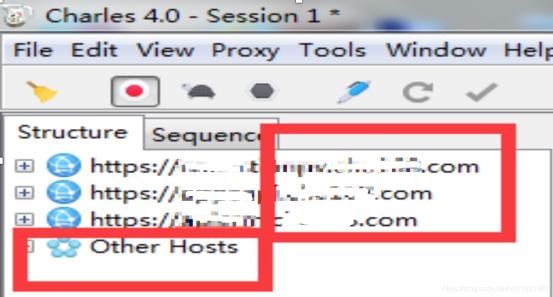
4.7:简单压力测试
接口请求次数、并发量、请求延迟时间均可配置
1.选中需要进行测试的接口,鼠标右键 选中【repeat advance】
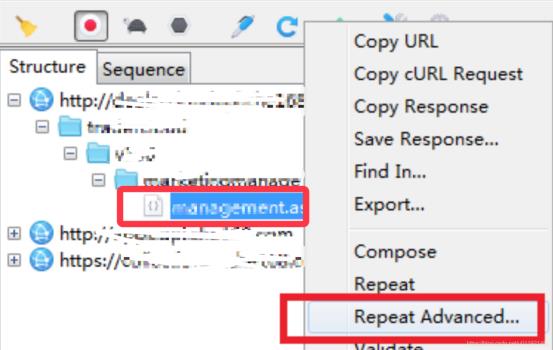
2.
下面的图中,选择了三个接口,每次迭代中3个接口同时请求,迭代1000次(总计请求3000次接口),
每个接口每次并发100次请求。
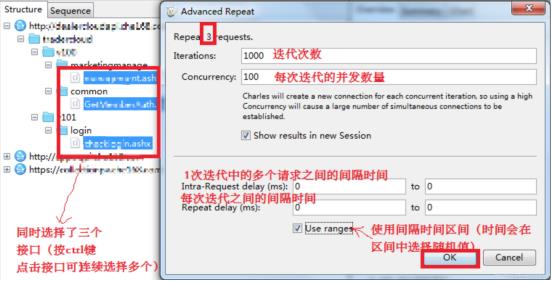
五、charles的证书下载(app)
5.1.1:为什么下载charles的ssl证书
默认情况下,charles不能解析https协议的接口,里面的请求和响应数据都是乱码格式,所以我们需要下载ssl证书,来获取里面的数据
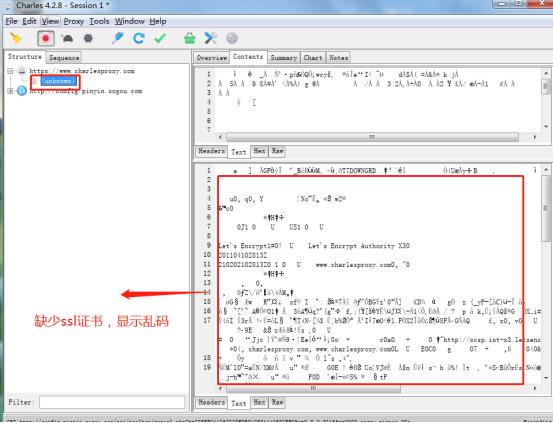
5.2:证书下载
5.2.1:前提:保证电脑和手机在同一网络段(手机和电脑连接同一个wifi/热点)
1:在proxy中找到proxy settings
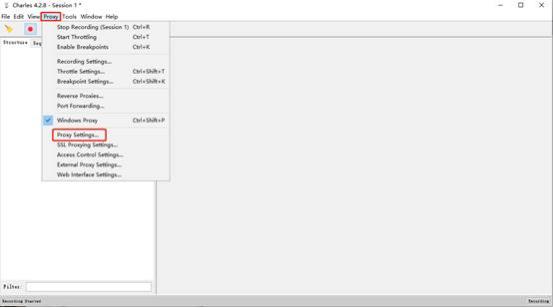
2:设置端口port以及勾选Enale transparent HTTP proxying
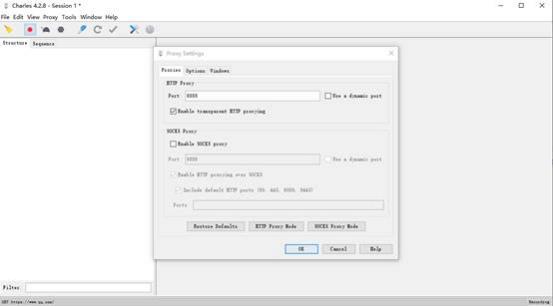
3:在proxy中找到SSL proxy settings
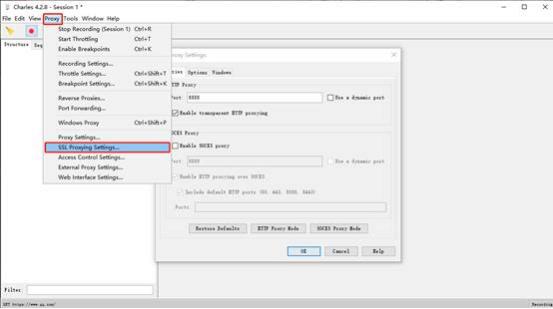
4:新增https对应的host以及端口号
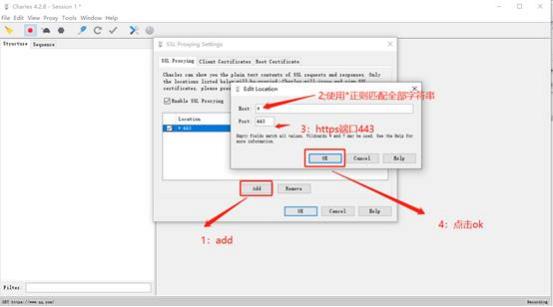
5:点击help选择ssl Proxying,点击第三个(下载移动端证书)
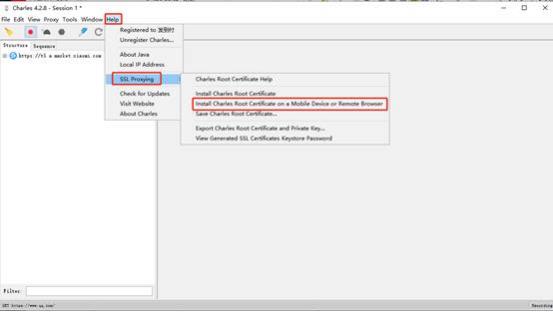
6:弹出对应的ip地址和端口号
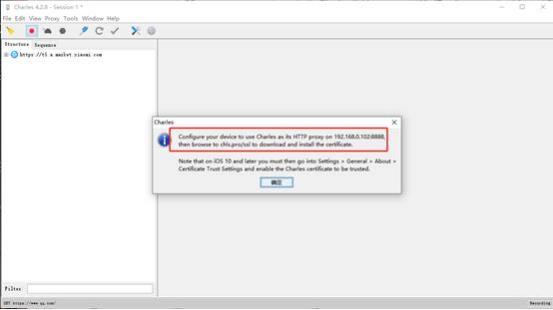
6:设置移动端代理
找到连接的wifi,点击进入设置代理
设置为手动,并填写对应的ip和端口号
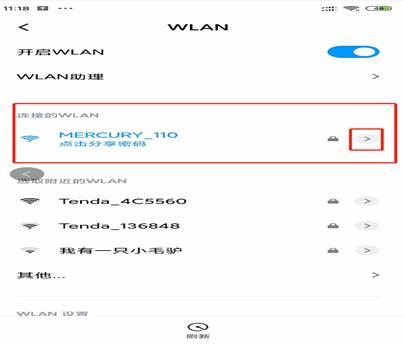
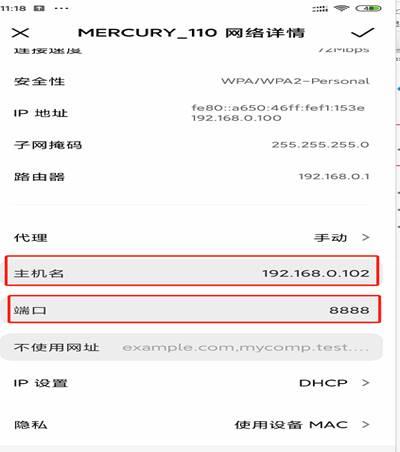
7:使用手机下载ssl证书,用手机游览器输入:chls.pro/ssl,前往
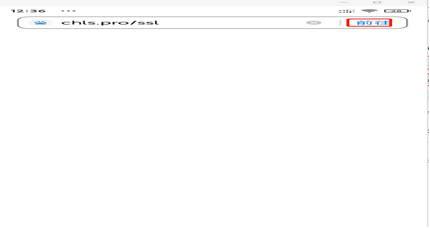
8:点击”立即下载”按钮
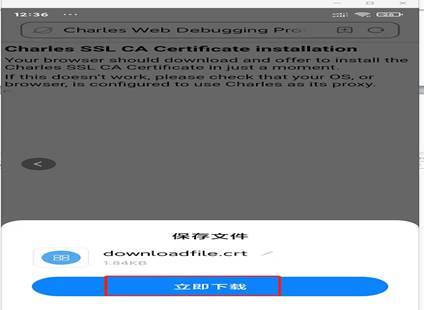
9:下载完成之后进行安装即可
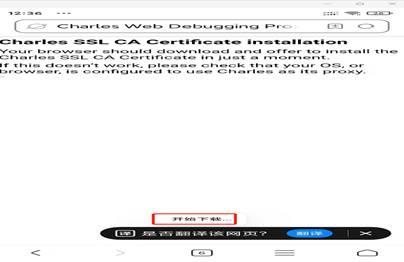
10,验证能否抓取到app端的接口
10.1:手机输入123查询
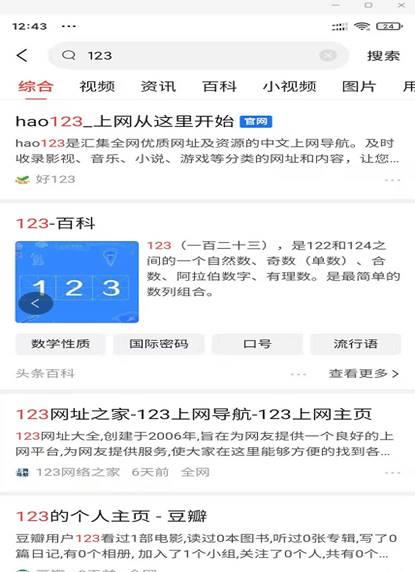
10.2:获取到该接口信息
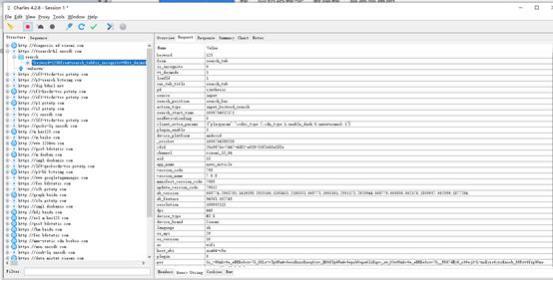
以上是关于Charles抓包的主要内容,如果未能解决你的问题,请参考以下文章